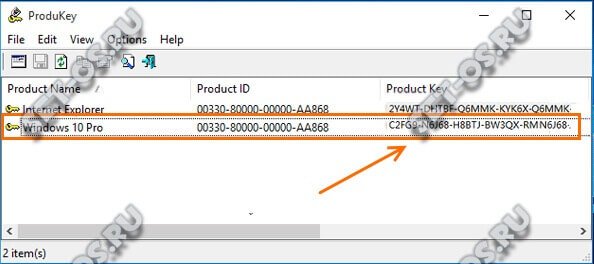Давайте рассмотрим типичную ситуацию — Вы собрались переустанавливать свою операционную систему, но забыли или потеряли ключ активации. Понятно, что новый покупать весьма накладно. Что делать? Решение простое — надо посмотреть лицензионный ключ установленной Windows 10, переписать и сохранить в надёжном месте. Сделать это можно двумя способами.
Первый способ — это использование специальной программы ProduKey.
Она полностью бесплатная,лёгкая и не требует установки. Скачали, запустили и вот он — заветный ключ активации Виндовс. Кстати, у утилиты есть удобная кнопочка, позволяющая сохранить найденное в отдельный текстовый файл.